3 formas fáciles de personalizar el encabezado de WordPress
Publicado: 2022-07-10Modificar el contenido y la apariencia es un paso esencial para mejorar el tráfico a su sitio. Puede comenzar por personalizar el encabezado de WordPress, que es el punto principal de este artículo, para descubrir con qué eficacia y rapidez mejora la apariencia de su sitio.
El encabezado de WordPress es necesario para el sitio web, aparentemente. Lo primero que verán los visitantes en su WordPress es el encabezado ubicado en la parte superior de cada página. Atraer a la gente a primera vista con un hermoso encabezado ayudará a que los visitantes permanezcan más tiempo en su sitio. Por lo tanto, debe personalizarlo y usarlo de manera efectiva.
En este artículo, definiremos qué es un encabezado de WordPress, por qué debemos personalizarlo y cómo hacerlo de manera única.
- ¿Qué es un encabezado de WordPress?
- ¿Por qué debemos personalizar el encabezado de WordPress?
- Método 1: Usa el Personalizador de WordPress
- Método 2: personalizar el encabezado de WordPress por código de tema
- Método 3: use el complemento de encabezado personalizado de WordPress
¿Qué es un encabezado de WordPress?
El encabezado en WordPress se refiere a todos los elementos en la parte superior de la página. Básicamente, incluye dos partes: el logotipo del sitio web y los menús de navegación. Aquí hay un ejemplo de nuestro encabezado de WordPress PFO.

Para ser detallados, los menús de navegación del encabezado contienen un menú crucial que enlaza con la página del blog, la pestaña Llamada a la acción (CTA) y el botón de contacto. Según sus necesidades, puede agregar otros elementos personalizados, como íconos de redes sociales y una pestaña de preguntas frecuentes.
¿Por qué debemos personalizar el encabezado de WordPress?
El encabezado es lo primero con lo que las personas interactúan cuando visitan su sitio, ya que las primeras impresiones son importantes. Si a los visitantes no les gusta lo que ven y se van, perderá usuarios potenciales. Por lo tanto, un encabezado atractivo es imprescindible para que los usuarios permanezcan en su sitio.
Un encabezado personalizado es una característica de WordPress que le permite mejorar la apariencia del encabezado de un sitio web. Puede ajustar el encabezado para ayudar a los usuarios a navegar por su sitio web y llegar mejor a su contenido.
Según su tema de WordPress activado, puede agregar una imagen o video al encabezado con un botón de llamada a la acción. Algunos temas de WordPress también lo alientan a cambiar la imagen del encabezado, la posición del logotipo y los menús de navegación.
Puede personalizar el encabezado actualizando el esquema de color y los tamaños de fuente, o agregando widgets. Le proporcionaremos algunas ideas interesantes para su encabezado de WordPress en las próximas secciones.
Pero primero, echemos un vistazo a cómo cambiar su encabezado.
3 métodos para personalizar el encabezado de WordPress
Método 1: Usa el Personalizador de WordPress
En el panel de control de WordPress, vaya a Apariencia → Personalizar . Dependiendo de su tema de WordPress, es bastante diferente en la pestaña de configuración.
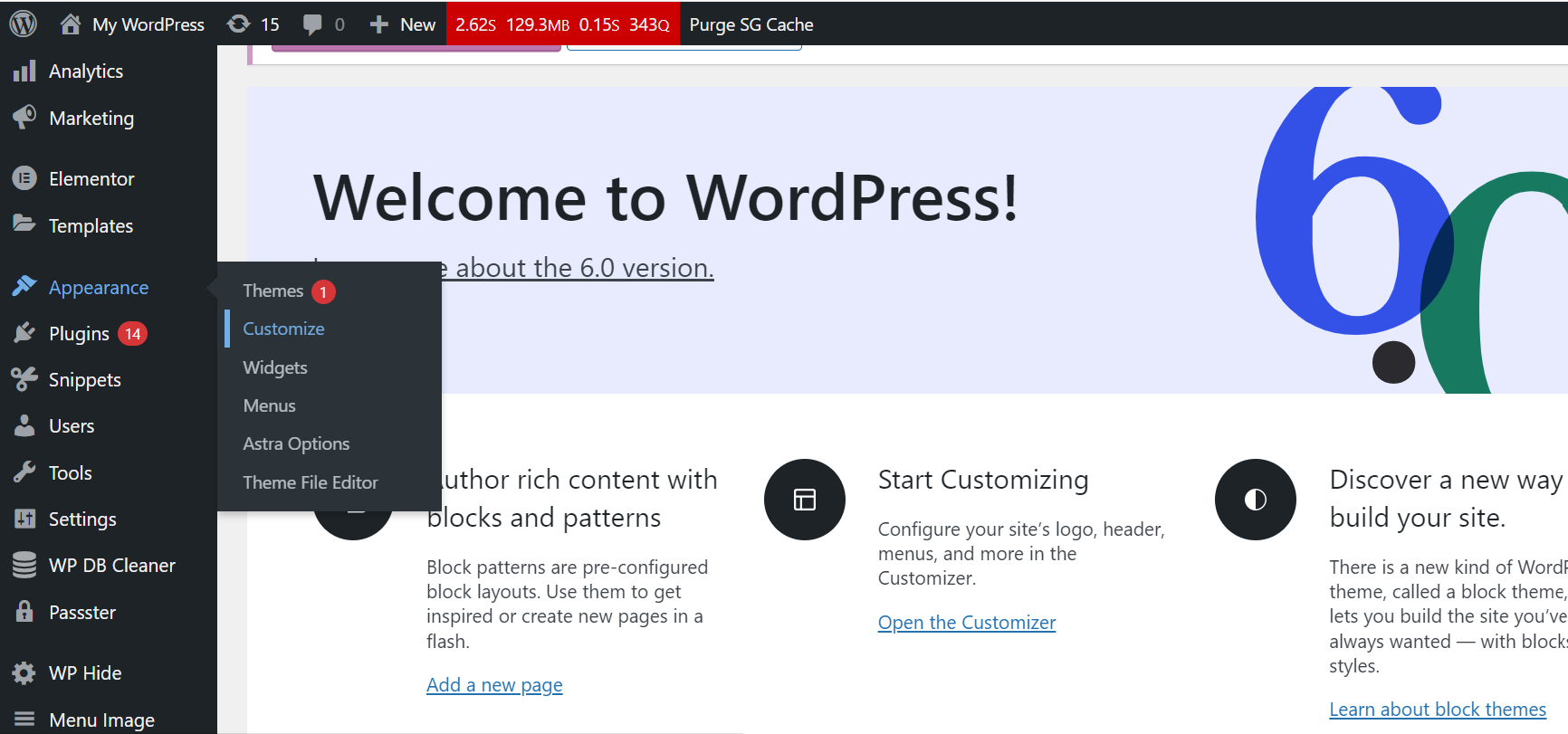
Se le dirigirá a la página de configuración de Encabezado personalizado , donde organizará los cambios esenciales en su encabezado.
A continuación, lo guiaremos sobre cómo modificar algunas funciones en el encabezado de WordPress.
Agregue una imagen de encabezado personalizada en WordPress
Comencemos con la sección Medios de encabezado .
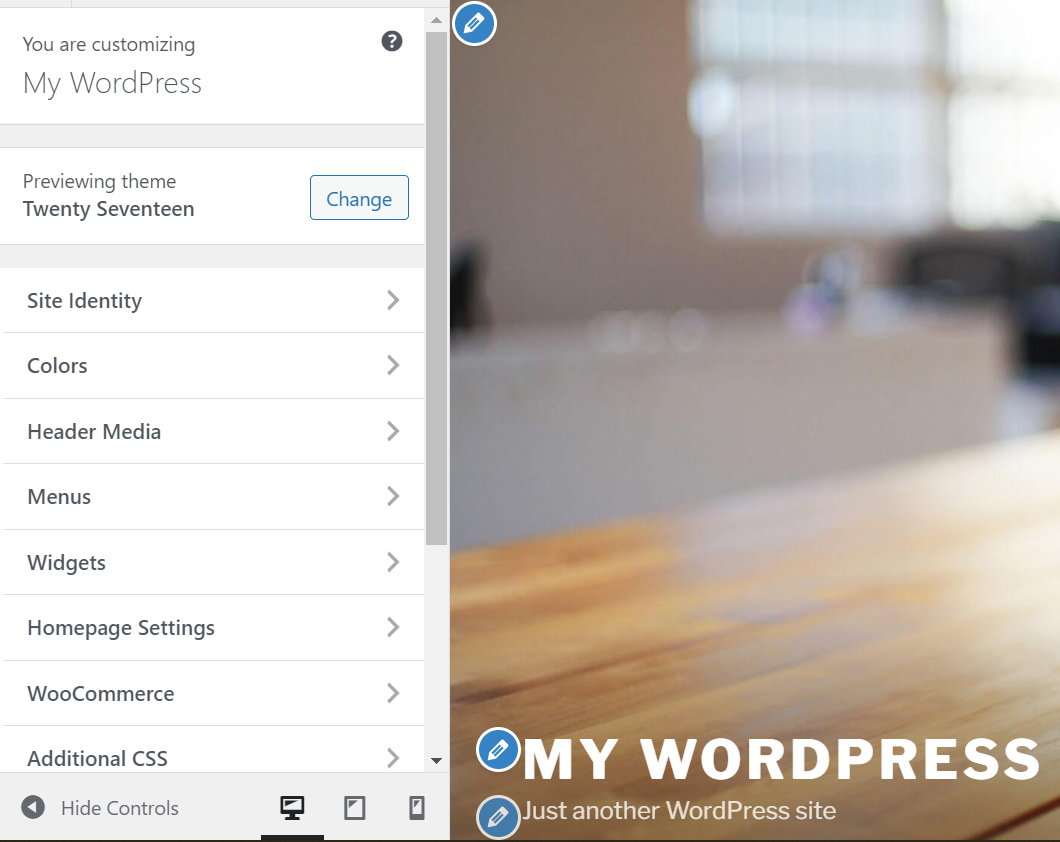
Desplácese hacia abajo para encontrar la sección Imagen de encabezado . Para agregar una imagen de encabezado personalizada, haga clic en la opción Agregar nueva imagen para cargar la imagen elegida.
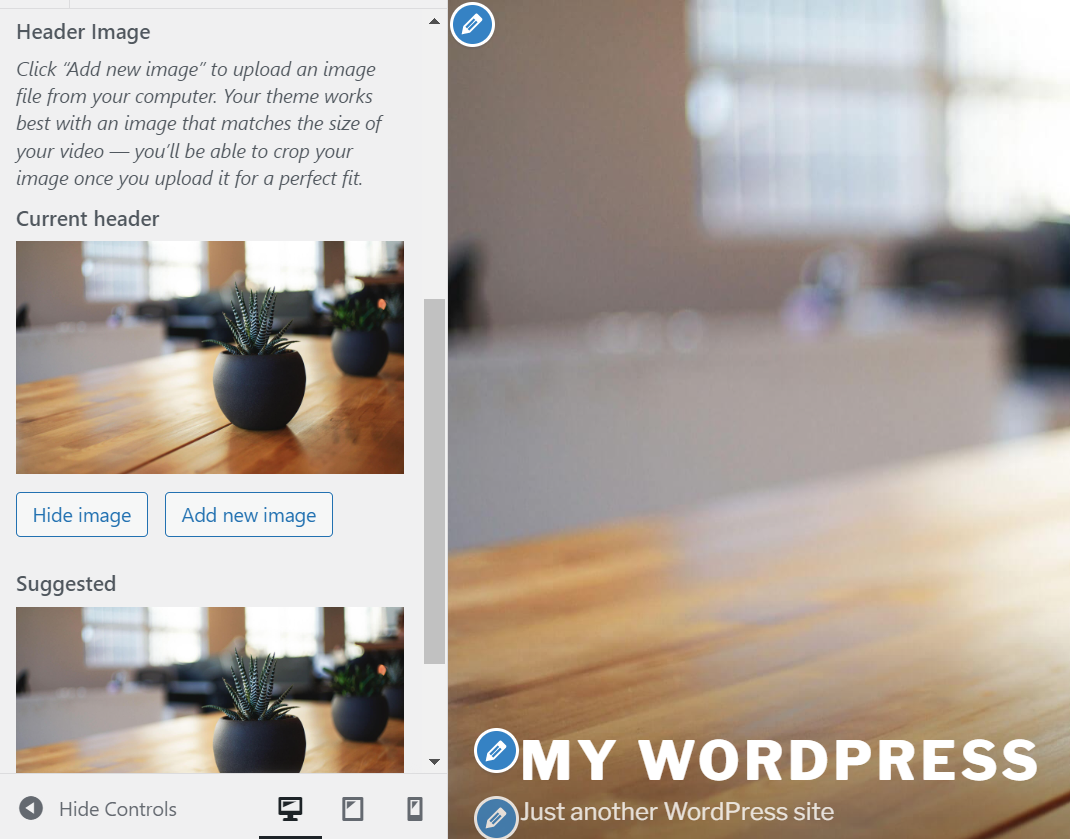
Una vez que haga clic en él, puede cargar una imagen desde sus dispositivos o elegir una imagen ya cargada de su Biblioteca de medios . Tenga en cuenta que las dimensiones de imagen requeridas de su tema son 2000 × 1200 píxeles.
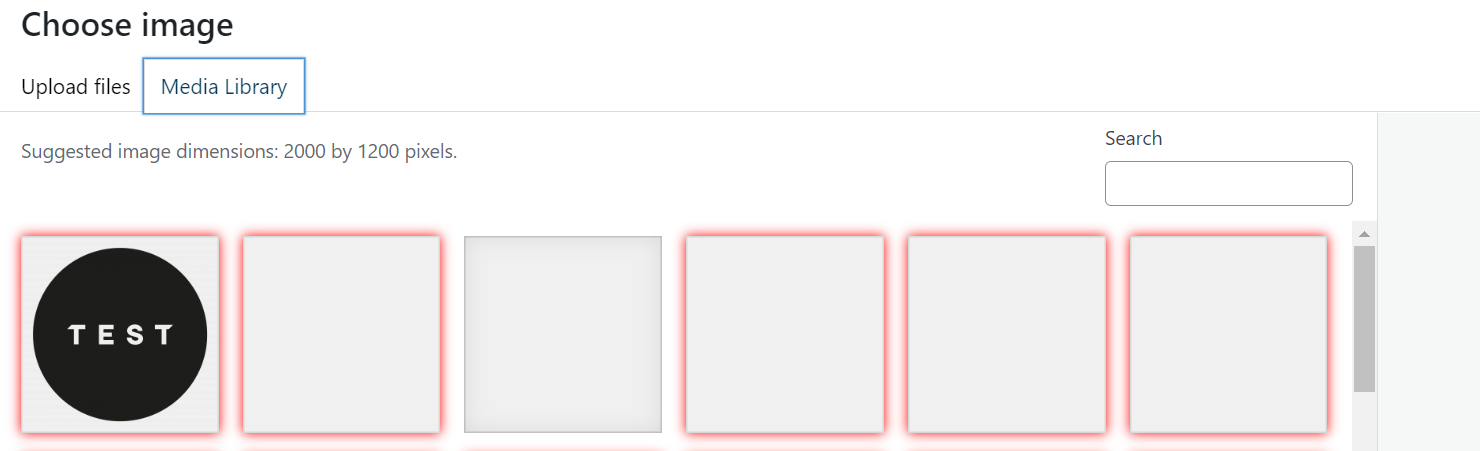
Luego guárdelo y publíquelo .
Agregar un video al encabezado de WordPress
Algunos temas admiten la adición de un encabezado de video. Usaremos el tema predeterminado de WordPress de Twenty Seventeen para esta función.
Hay dos formas de agregar videos en el encabezado de WordPress: agregar un video mp4 o agregar un video de Youtube.
Con el primero, puede cargar directamente un video desde su Biblioteca de medios . Acepta archivos de menos de 8 MB de tamaño. Si su video está dentro de las limitaciones, acceda a Header Media y haga clic en el botón Seleccionar video .

Elija el video deseado de la Biblioteca de medios , luego haga clic en Publicar y su video de encabezado se mostrará inmediatamente.
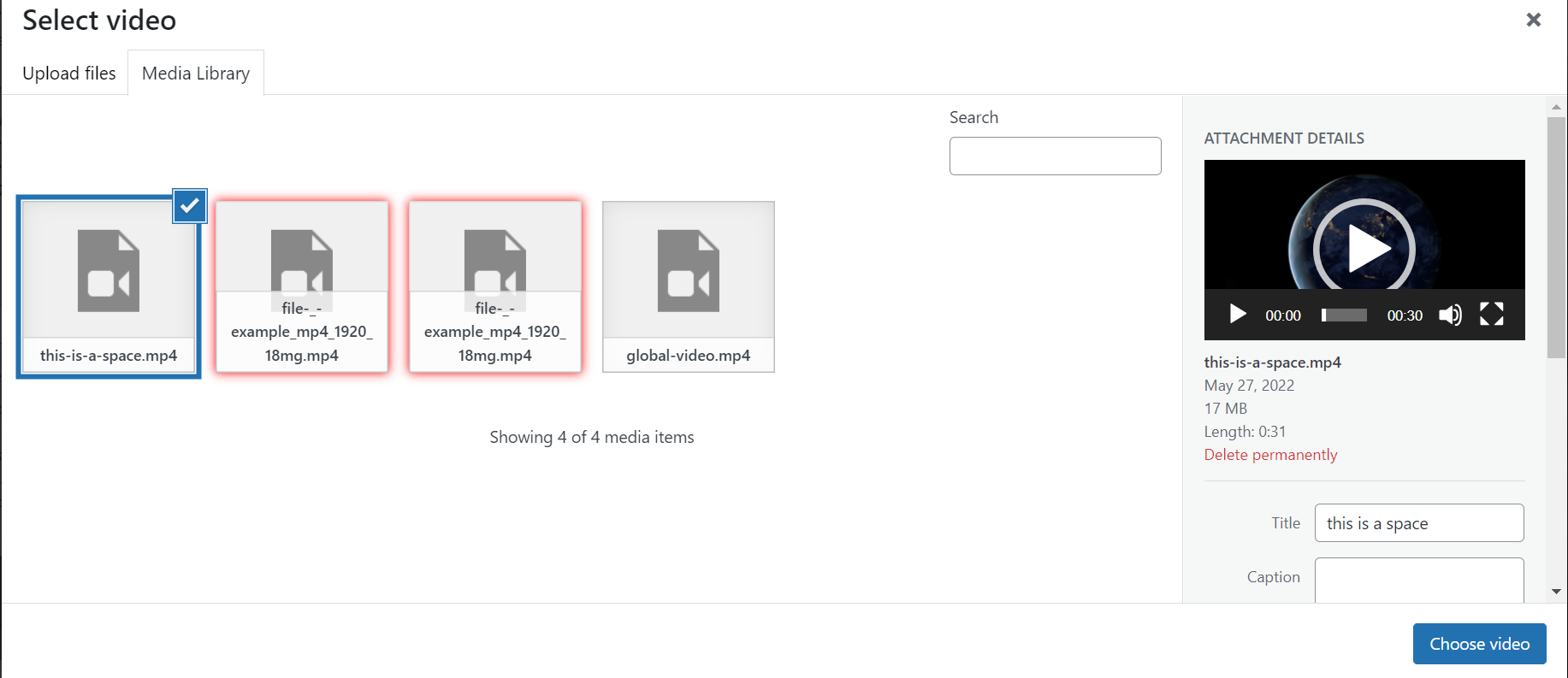
Para los clips de más de 8 MB de tamaño, debe subir el video a YouTube. Luego, copie y pegue el enlace en la sección Video de encabezado .
El video debería comenzar a reproducirse en su vista previa. El diseño también proporciona un botón de pausa y sugiere videos similares de YouTube.
Agregue un logotipo personalizado al encabezado de WordPress
En la sección Medios de encabezado , haga clic en Identidad del sitio .
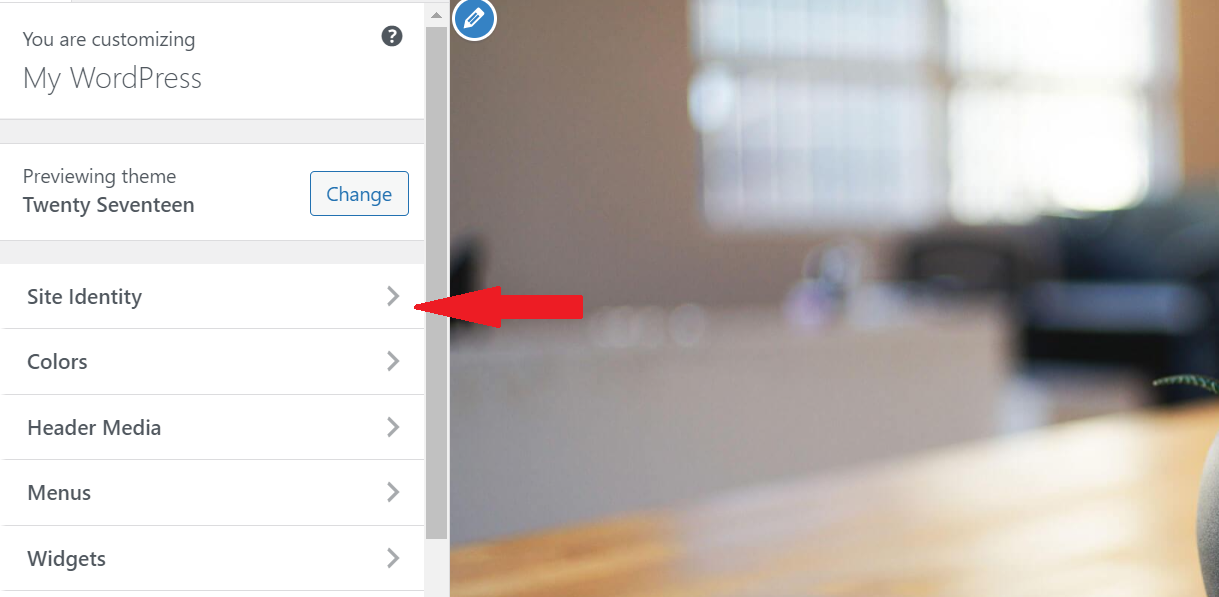
Haga clic en Seleccionar logotipo para cargar los archivos de su logotipo.
Puede eliminar el título del sitio y el eslogan , ya que pueden no ser necesarios. Finalmente, su logotipo se mostrará en el encabezado de WordPress.
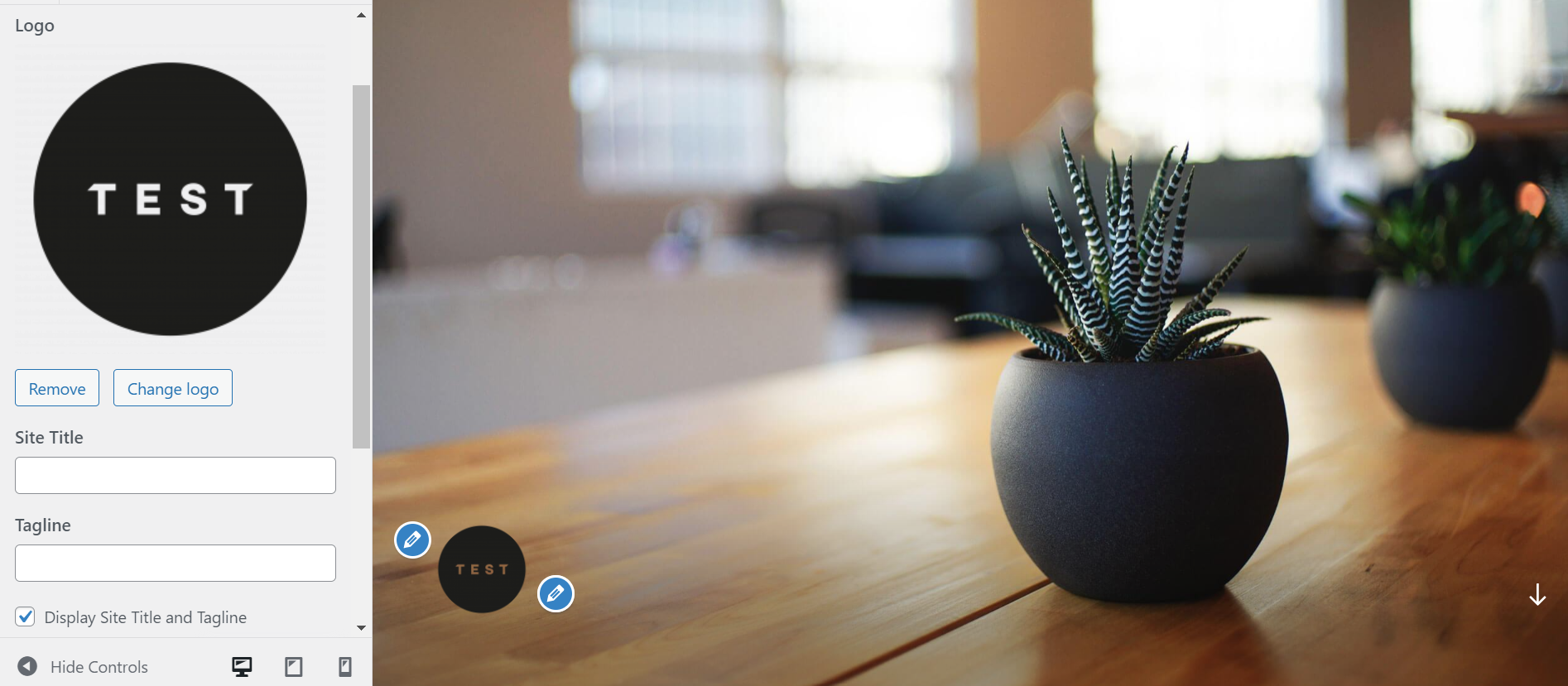
Método 2: personalizar el encabezado de WordPress por código de tema
Puede ajustar el encabezado de WordPress usando su propio código si es un propietario avanzado del sitio que tiene conocimientos de codificación sobre CSS, HTML y PHP. Antes de comenzar, le recomendamos que cree un tema secundario, por si acaso.
Paso 1: En la sección Apariencia de WordPress, haga clic en Editor de archivos de temas .
Paso 2: en el lado derecho, verá la columna Archivos de tema que presenta todos los archivos y carpetas disponibles en el directorio de su tema actual. Seleccione Header.php para editar el código del encabezado. En este ejemplo, estamos usando el tema de WordPress Twenty Seventeen.
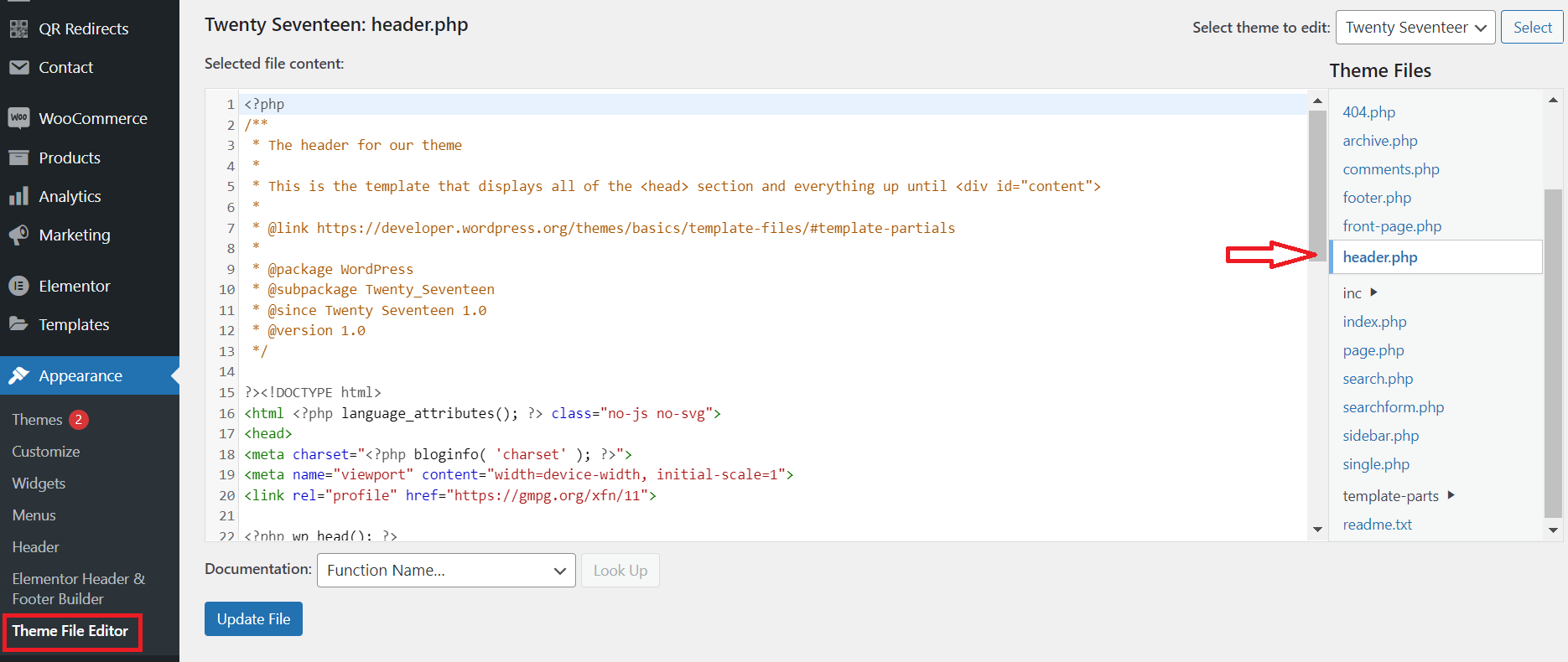
Paso 3: Cree un encabezado de WordPress personalizado con el CSS.
Método 3: use el complemento de encabezado personalizado de WordPress
Si prefiere instalar complementos de WordPress en lugar de modificar los archivos principales codificando, esta parte es solo el boleto. Puede crear su propio encabezado personalizado con el complemento Elementor Header & Footer Builder. Gracias a este complemento, puede construir rápida y fácilmente un tema de WordPress personalizado sin tener que tocar ningún código.
Paso 1: Descargue, instale y active el complemento gratuito de WordPress.org.
Paso 2: navegue hasta Apariencia → Generador de encabezado y pie de página de Elementor , y haga clic en Agregar nuevo .
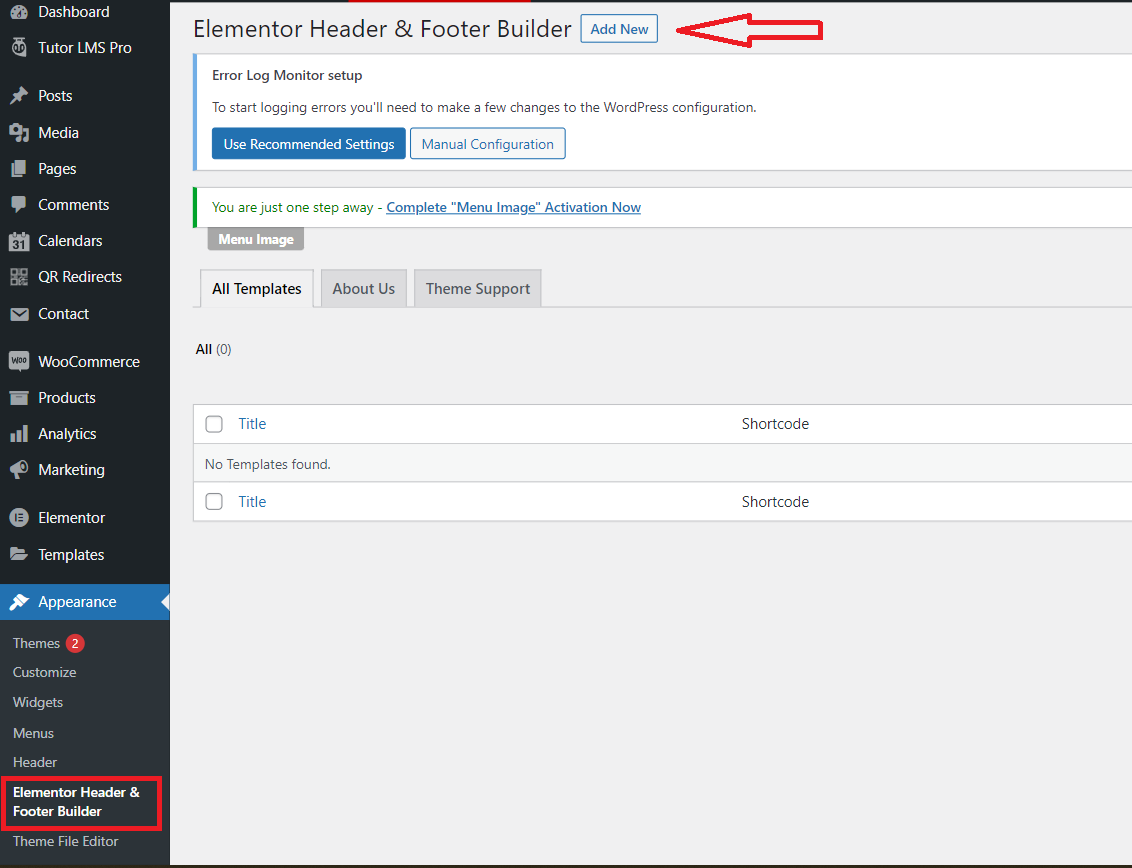
Paso 3: Asigne un nombre a su plantilla y seleccione Encabezado en el menú desplegable Tipo de plantilla . También puede usar las opciones Mostrar en o Funciones de usuario para orientar su encabezado a contenido y visitantes específicos.
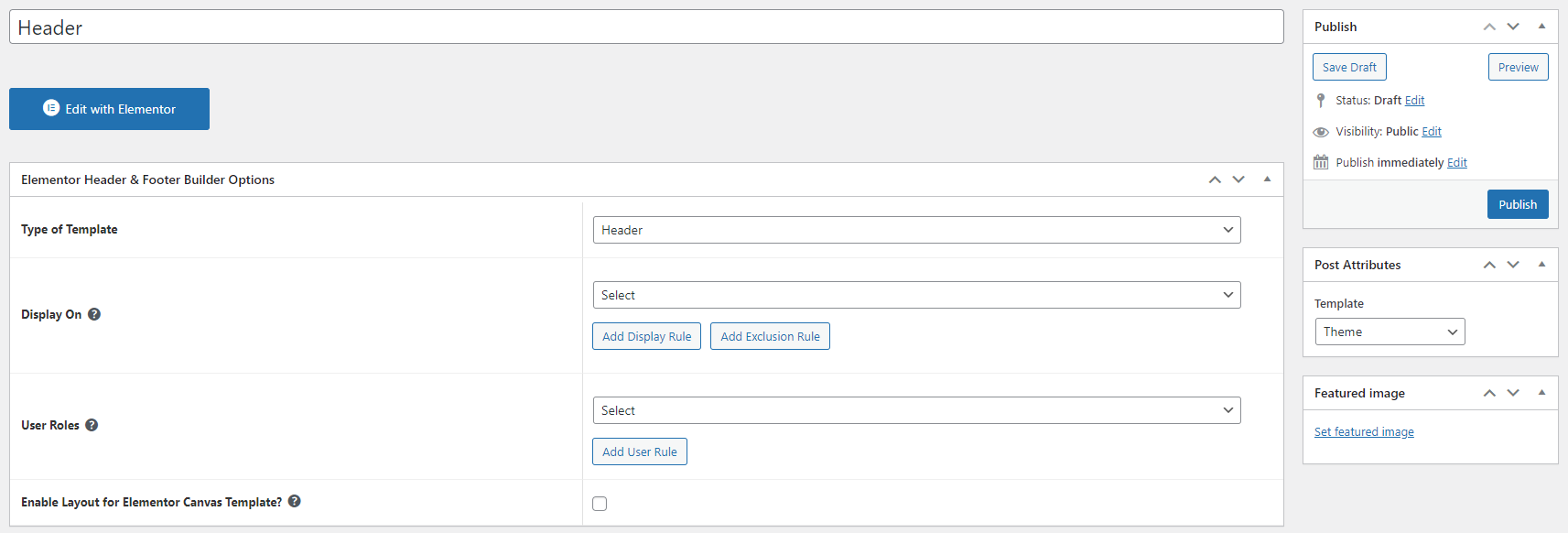
Paso 4: Publique su encabezado y haga clic en Editar con Elementor para abrir el generador visual. Puede personalizar completamente su nuevo encabezado a través de la interfaz visual de arrastrar y soltar de Elementor.
Personalicemos su encabezado de WordPress
El encabezado de WordPress juega un papel importante en el apoyo al rendimiento de su sitio. Da una buena impresión a los visitantes y los guía al contenido de destino. Además, llama la atención de las personas sobre información crítica o perfiles sociales.
Simplemente, hay muchas formas de personalizar tu encabezado de WordPress. Puede usar la configuración del personalizador de un tema, instalar un complemento de encabezado personalizado de WordPress, como el complemento Elementor Header & Footer Builder, o editar su propio código si tiene conocimientos técnicos.
La forma más sencilla de personalizar el encabezado de WordPress es usar el tema del personalizador de WordPress como Twenty Seventeen, el tema Astra, etc. El uso del tema de WordPress le brinda un control completo sobre el encabezado de su sitio. Puede agregar un encabezado de imagen, un encabezado de video, un logotipo personalizado y más sin ningún obstáculo. No es necesario tocar el código ni activar ningún complemento para personalizar su encabezado con el Personalizador de WordPress.
¿Tiene alguna pregunta sobre cómo personalizar el encabezado de WordPress? ¿Cuál es tu método favorito? Por favor, deje un comentario para informarnos.
